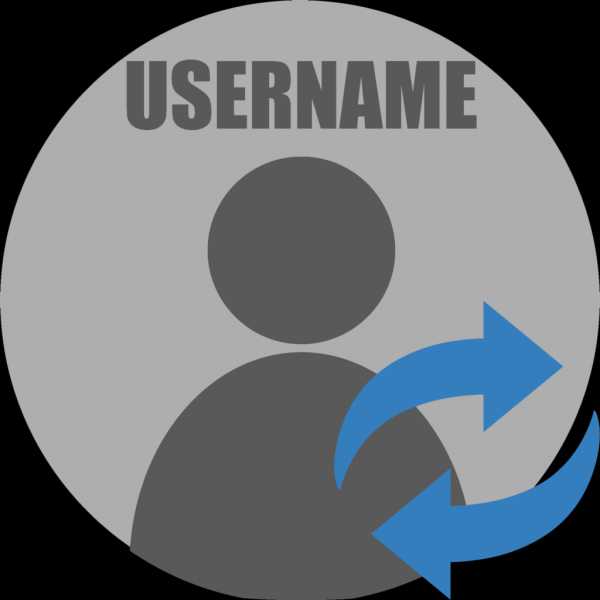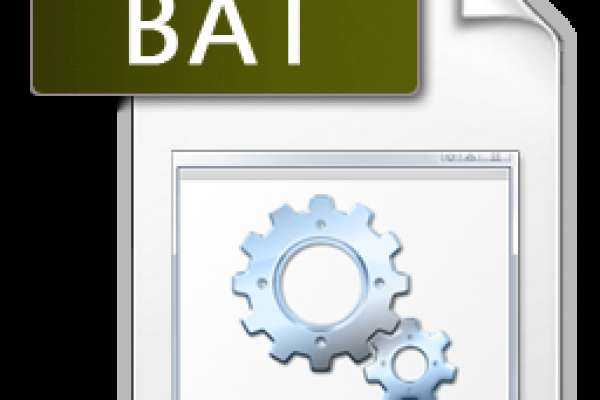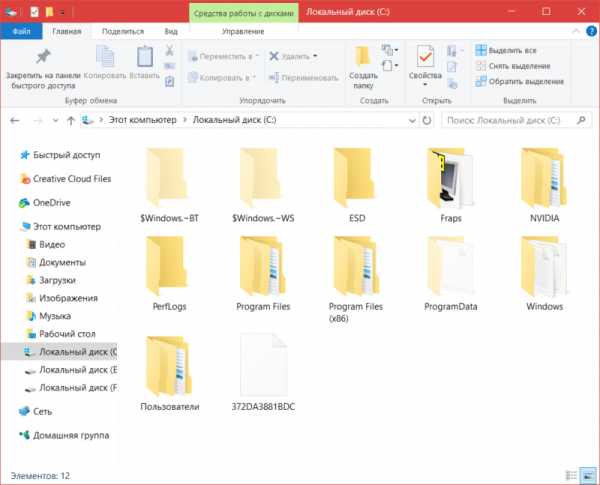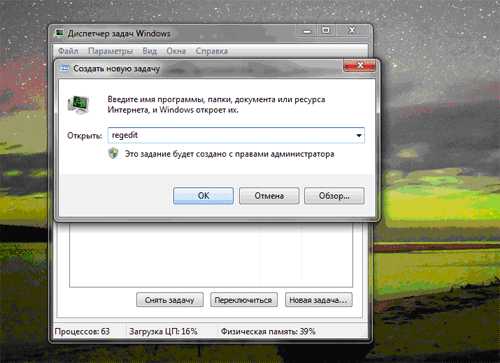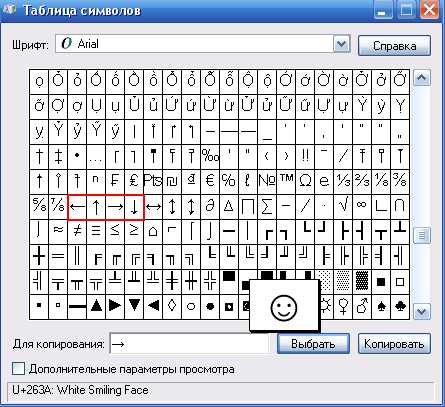NexxDigital - компьютеры и операционные системы. Что можно удалить с папки winsxs
Что можно удалить из папки winsxs
Папка winsxs занимает много места: устраняем проблему
Папка winsxs занимает много места в Windows 7 и понемногу расширяется с течением времени функционирования последней, что раздражает огромное число пользователей. WinSxS это папка, где хранятся резервные копии предыдущих инсталлированных на компьютере системных компонентов. Расширяется она после каждого обновления операционки. Если разобраться, то каталог весит не так уж и много, а значительная часть его содержимого – это «жесткие» NTFS ссылки, что не учитывается во время подсчета ее размера.
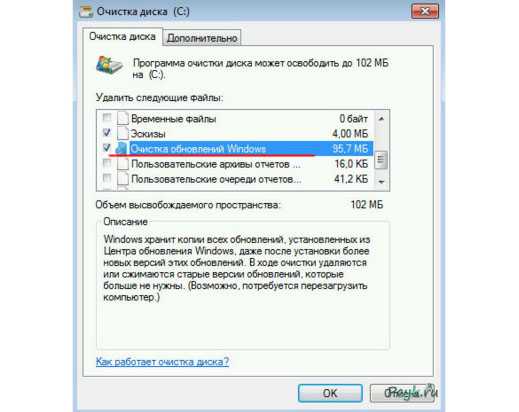
Чтобы очистить папку winsxs, следуйте нижеприведенной инструкции
Стандартный метод уменьшить ее объем обычно заканчивается нестабильностью функционирования компьютера, необходимостью выполнять восстановление или переустановку. Но только пользователи, вооруженные знанием безопасного пути уменьшения размера winsxs, с легкостью устраняют ненужные файлы без риска для функционирования операционной системы Windows 7 и 8.
Очистка в Windows 7
Очистка winsxs в windows 7 осуществляется при условии наличия инсталлированного обновления KB2852386. входящего в обновление Service Pack 1. Именно оно позволяет выполнять очистку директории WinSxS.
Перед выполнением действий рекомендуется посмотреть количество свободного пространства на системном диске. Для этого вызываем его контекстное меню и выбираем «Свойства». Запоминаем значение в поле «Свободно».

Рис.1 Запомните значение в поле «Свободно
Приступаем непосредственно к процедуре удаления ненужного содержимого папки.
- Вызываем диалог свойств системного раздела.
- Кликаем по кнопке «Очистка диска».
Рассмотрим второй способ вызвать этот диалог.
- Жмем «Ctrl + R» и вводим «cleanmgr», подтвердив ее запуск нажатием на «Enter».
- В диалоге выбора устройства выбираем диск «(С:)» и жмем «Ок».
Рис.2 Выберите диск «(С:)» и нажмите «Ок»
- В результате появится окно как на скриншоте.

Рис.3 Отметьте флажком поле «Очистка обновлений Windows»
- Отмечаем флажком «Очистка обновлений Windows» .
- Другие пункты не рекомендуется обходить стороной, дабы избавиться от ненужных файлов системного раздела.
- Кликаем «Ок», чтобы очистить папку winsxs в Windows 7.
Запустится очистка winsxs. окончание которой потребует перезапуска компьютера.
После перезагрузки опять вызываем диалог свойств диска «С:» и смотрим свободное пространство на нем. Зная изначальное и конечное значение свободного пространства вычисляем, сколько мусора удалила утилита.

Рис.4 Посмотрите, сколько свободного пространства стало на диске «С:»
Не надейтесь даже на то, что каталог будет весить намного меньше, ведь утилитой стираются только старые версии файлов.
Если операционка функционирует не более пары месяцев и не обновляется или обновляется редко – рассчитывать на удаление более нескольких сотен Мб не следует.
Очистка в Windows 8 и 8.1
В новой редакции операционки старые копии файлов удаляются посредством использования стандартной утилиты для поиска мусора и его устранения. Очистить winsxs на «восьмерке» можно следующим образом.
- Запускаем очистку диска: вводим соответствующий запрос в строке начального экрана, выбираем утилиту и кликаем по ее пиктограмме.
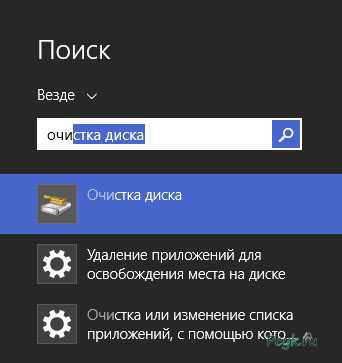
Рис.5 Введите запрос в строке начального экрана
- Жмем по кнопке удаления системных файлов.
- Отмечаем «Очистка обновлений Windows» галочкой.
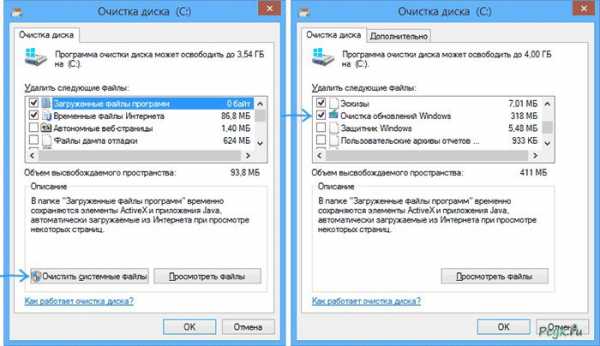
Рис.6 Отметьте «Очистка обновлений Windows»
- Жмем «Ок».
- После перезагрузки компьютера папка winsxs уменьшится в размере.
Автоматическое обслуживание директории Winsxs
Выполнять ручное удаление ненужных каталогов и размещенных в них файлов накладно при регулярном обновлении операционной системы. Наверное, совсем мало людей знает, что можно удалить winSxS в автоматическом режиме и сделать это средствами операционки.
- Запускаем оснастку «Планировщик задач», введя «tmsc» в окно «Выполнить».
- Переходим в «MicrosoftWindowsServicing».

Рис.7 Добавьте задачу StartComponentCleanup и укажите периодичность ее выполнения
- Добавляем задачу StartComponentCleanup и указываем периодичность ее выполнения.
Очистка папки WinSxS в Windows 10, 8 и Windows 7
Если вас смущает то, что папка WinSxS много весит и интересует вопрос о том, можно ли удалить ее содержимое, в этой инструкции подробно будет описан процесс очистки данной папки в Windows 10, 8 и Windows 7, а заодно расскажу, что это за папка и для чего она нужна и можно ли удалить WinSxS полностью.
В папке WinSxS хранятся резервные копии системных файлов операционной системы до обновлений (и не только, о чем — далее). То есть, всякий раз, как вы получаете и устанавливаете обновления Windows, в эту папку сохраняется информация об изменяемых файлах, сами эти файлы с тем, чтобы у вас была возможность удалить обновление и откатить сделанные изменения.
Через какое-то время папка WinSxS может занимать достаточно много места на жестком диске — несколько гигабайт, при этом размер этот все время увеличивается по мере установки новых обновлений Windows. К счастью, очистить содержимое данной папки сравнительно легко штатными средствами. И, если компьютер после последних обновлений работает без каких-либо проблем, это действие сравнительно безопасно.

Также в Windows 10 папка WinSxS используется, например, для сброса Windows 10 в исходное состояние — т.е. необходимые для автоматической переустановки файлы берутся именно из нее. Дополнительно, раз уж у вас возникла проблема со свободным пространством на жестком диске, рекомендую к ознакомлению статьи: Как очистить диск от ненужных файлов. Как узнать, чем занято место на диске .
Очистка папки WinSxS в Windows 10
Прежде чем говорить об очистке папки хранилища компонентов WinSxS, хочу предупредить о некоторых важных вещах: не пытайтесь удалить эту папку. Просто довелось видеть пользователей, у которых папка WinSxS не удаляется, они используют методы, похожие на описанные в статье Запросите разрешение от TrustedInstaller и в конце-концов удаляют ее (или часть системных файлов из нее), после чего удивляются, почему система не загружается.
В Windows 10 папка WinSxS хранит не только файлы, связанные с обновлениями, но и файлы самой системы, используемые в процессе работы, а также для того, чтобы вернуть ОС в исходное состояние или выполнить некоторые операции, связанные с восстановлением. Итак: какой-то самодеятельности при очистке и уменьшении размера этой папки не рекомендую. Следующие же действия безопасны для системы и позволяют очистить папку WinSxS в Windows 10 только от ненужных резервных копий, создаваемых при обновлении системы.
- Запустите командную строку от имени администратора (например, через правый клик по кнопке Пуск)
- Введите команду Dism.exe /online /cleanup-image /AnalyzeComponentStore и нажмите Enter. Папка хранилища компонентов будет проанализирована и вы увидите сообщение о необходимости ее очистки.

- Введите команду Dism.exe /online /cleanup-image /StartComponentCleanup и нажмите Enter для запуска автоматической очистки папки WinSxS.
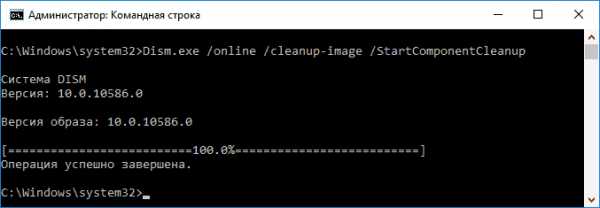
Один важный момент: не следует злоупотреблять этой командой. В некоторых случаях, когда резервных копий обновления Windows 10 в папке WinSxS нет, после выполнения очистки, папка может даже слегка увеличиться. Т.е. производить очистку есть смысл, когда указанная папка слишком, на ваш взгляд, разрослась (5-7 Гб — это не слишком).
Как очистить папку WinSxS в Windows 7
Для очистки WinSxS в Windows 7 SP1 требуется предварительно установить необязательное обновление KB2852386, которое добавляет соответствующий пункт в утилиту очистки диска.
Вот как это сделать:
- Зайдите в центр Обновления Windows 7 — это можно сделать через панель управления или воспользоваться поиском в меню пуск.

- Нажмите «Поиск обновлений» в меню слева и подождите. После этого, кликните по необязательным обновлениям.

- Найдите и отметьте необязательное обновление KB2852386 и установите его.

- Перезагрузите компьютер.

После этого, для того, чтобы удалить содержимое папки WinSxS, запустите утилиту очистки диска (также, быстрее всего воспользоваться поиском), нажмите кнопку «Очистка системных файлов» и выберите пункт «Очистка обновлений Windows» или «Файлы резервной копии пакета обновлений».

Удаление содержимого WinSxS в Windows 8 и 8.1
В последних версиях ОС Windows возможность удалить резервные копии обновлений имеется в утилите очистки диска по умолчанию. То есть для того, чтобы удалить файлы в WinSxS, вам следует выполнить следующее:
- Запустить утилиту «Очистка диска». Для этого на начальном экране можете воспользоваться поиском.
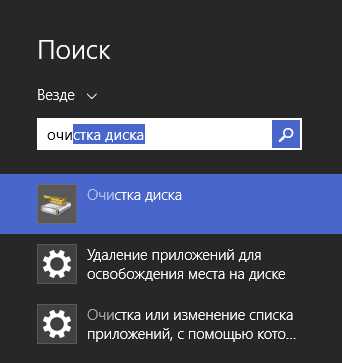
- Нажать кнопку «Очистка системных файлов»
- Выбрать пункт «Очистка обновлений Windows»
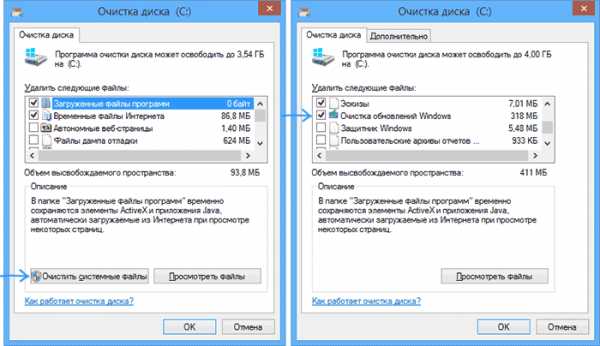
Помимо этого, в Windows 8.1 есть и еще один способ очистить эту папку:
- Запустите командную строку от имени администратора (для этого нажмите клавиши Win+X на клавиатуре и выберите нужный пункт меню).
- Введите команду dism.exe /Online /Cleanup-Image /StartComponentCleanup /ResetBase
Также, с помощью dism.exe вы можете точно узнать, сколько занимает папка WinSxS в Windows 8, для этого воспользуйтесь следующей командой:
Автор рекомендует прочесть:
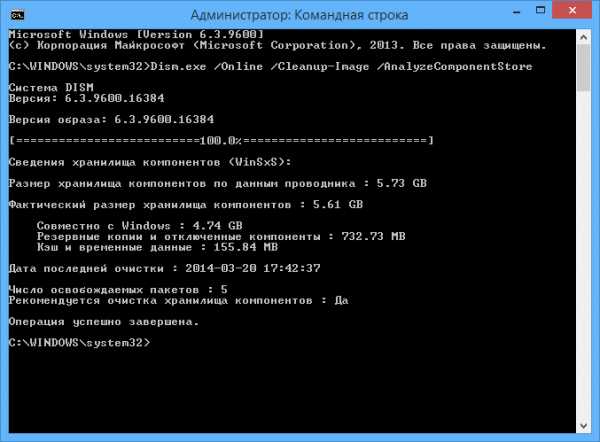
Автоматическая очистка резервных копий обновлений в WinSxS
Помимо очистки содержимого данной папки вручную, вы можете воспользоваться планировщиком заданий Windows, для того, чтобы это происходило автоматически.
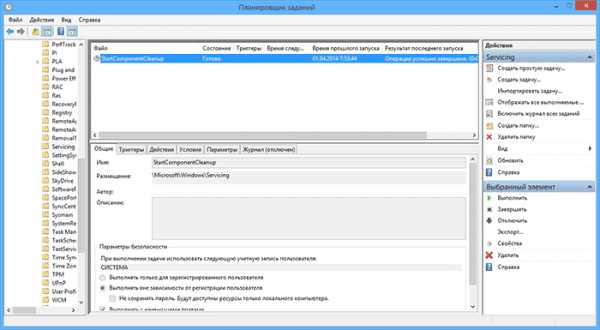
Для этого необходимо создать простую задачу StartComponentCleanup в MicrosoftWindowsServicing с нужной периодичностью выполнения.
Надеюсь, статья будет полезной и предостережет от нежелательных действий. В случае возникновения вопросов — задавайте, постараюсь ответить.
А вдруг и это будет интересно:
24.12.2016 в 11:12
Дмитрий здравствуйте!У друга папка «winsxs» занимает почти 20г.В очистке диска пункт «Очистка обновлений Windows» — отсутствует,в обновлениях пункт «Необязательные обновления» — отсутствует,обновление KB2852386 — вручную не ставиться (вечная загрузка)Dism не работает — ошибка 87что можно еще попробовать?P.S. Windows 7 x64
25.12.2016 в 09:54
Здравствуйте.Не уверен, что знаю решение. Сам бы экспериментировал. Для начала попробовал бы сброс центра обновлений и последующую установку обновлений.
26.12.2016 в 12:34
Да забыл указать сброс обновлений, тоже пробовали, не помог.Спасибо.
13.01.2017 в 16:53
Такая же проблема. Причем в папке Winsxs есть файлы 2009 года.
16.01.2017 в 13:41
Обновление в Windows 7 64-bit установлено, при запуске «Очистка Диска», даже от имени администратора кнопка «Очистить системные файлы» не появляется ни на пункте «Файлы резервной копии…», ни на пункте «Файлы обновлений».Пункт «Файлы обновлений Windows» занимает 9Гб, но при очистке эти 9 Гб не освобождаются и пункт остаётся на месте с тем же размером при повторном зауске «Очистка Диска».Что делать?
17.01.2017 в 11:05
А пробовали вручную посмотреть, действительно ли обновления столько занимают и можно ли их удалить (в безопасном режиме лучше, иначе предварительно придется Windows Update останавливать) — C: Windows SoftwareDistribution Download
26.02.2017 в 22:30
Здравствуйте Dmitry, (Вин 7), очистка диска, KB2852386 такого обновления не нашёл ни в рекомендуемых, ни в неважных. 2-дня назад, хотел запустить комп в безопасном режиме, просканировать на вирусы. При выключении пишет: не удалось настроить обновления windows, идёт отмена обновления и так очень долго-бы продолжалось, пока не восстановил последнее правильный запуск ПК.Но не об этом речь, в этот-же день при выключении накидали 217 обновлений за раз, сегодня тоже хотят установить 17 обн. после этих обновлений пропало 22 Гб, и после очистки диска освободило только 3.55 Гб, а вот интересно где остальные ГБ делись, Спасибо за сайт, чувствую добрый человек сидит по ту сторону экрана.
27.02.2017 в 11:41
Здравствуйте. Судя по описанию, остальные гигабайты у вас вот здесь C:WindowsSoftwareDistribution (обновления, ждущие своей очереди установки).
27.02.2017 в 13:07
Здравствуйте. Меня тоже несколько смущает размер папки winsxs. Только переустановил систему. Обновления отключены. Утилита очистки диска выявила, что файлы обновлений занимают порядка 35 Мб, а файлов резервных копий нет вообще, да и весь объем предлагаемой к очистке памяти не превышает 100 Мб. Тем не менее вышеупомянутая папка занимает порядка 9 Гб. Как быть?
28.02.2017 в 09:28
Ярослав, здравствуйте. Жить спокойно, это нормальный объем. К тому же часть объема этой папки — это системные ссылки на файлы папки Windows (т.е. они фактически не хранятся в WinSxS, но отображаются в общем размере).
11.03.2017 в 22:18
Здравствуйте. Windows server (R) standart.WinSxS уже 24 ГБ. Сервер установлен в школе и переустановить, обновить, купить новый win как Вы понимаете нет возможности. а почистить нужно. DISM не работает. Очистка диска не помогает. А старых обновлений уже оооочень много. Ничего толкового в интернете не могу найти. Помоги продлить мучения сервера пожалуйста. свободного места осталось 1.5 ГБ.
12.03.2017 в 08:19
Здравствуйте.Попробуйте так: загружаем вот это gallery.technet.microsoft.com/scriptcenter/CleanMgrexeKB2852386-83d7a1ae и выполняем (потребуется доступ к интернету)После того, как скрипт будет выполнен, комп перезагружен — идем в утилиту очистки диска и в очистке системных файлов снова пробуем удалить windows updates старые.
Если скрипт не отработает по какой-то причине, пробуем установить вручную обновление goo.gl/fD054s перезагрузиться и использовать очистку диска.
12.03.2017 в 21:44
Не помогло.Обновление не применимо к данной системе. Сценарий не выполняется.Видимо всё тщетно…Это сервер не R2 на него это обновление не распространяется.
18.05.2017 в 16:40
Могу посоветовать утилитку от HomeDev под названием PatchCleaner — может помочь для очистки — проходится по файлам и удаляет дубликаты (или перемещает в бэкап-каталог — по выбору)
27.05.2017 в 12:31
у меня при вводе команды доходит до строки «версия образа» и все. проценты не идут. При этом в командную строку ввести больше ничего нельзя, если не перезапустить ее.windows 10.
27.05.2017 в 12:53
добавьте в статью, по поводу моей проблемы выше. Если после команды ничего не происходит, нужно выполнить проверку целостности сис. файлов sfc /scannow (само найдет и устранит ошибки). После чего утилита dism работает как и должна.
05.06.2017 в 10:52
Здравствуйте. Подскажите пожалуйста, 17 гб для папки Windows нормально? если не нормально то как ее уменьшить, папка WinSxS занимает 7 гб, пробовал почистить предложенным в статье способом не получилось в командной строке показывает 740 ошибку
06.06.2017 в 09:54
В общем-то вполне нормальный объем, в рамках обычного.
19.06.2017 в 12:10
Здравствуйте, Дмитрий. В Вин 10 после запуска второй команды по очистке папки winsxs процесс не доходит до 100%, доходит до 20% и потом появляется что операция успешно завершена, почему так происходит?
20.06.2017 в 10:38
Это нормально, у всех так примерно. Просто кривовато там прогресс работает.
WinSxS: что это за папка, можно ли ее удалить или очистить
Диск, на котором располагается операционная система, должен иметь достаточное количество свободного места, чтобы она хорошо функционировала. Тенденцией является отказ от жестких дисков и установка твердотельных накопителей малых объемов, специально под операционную систему. SSD диски стоят немало, и после установки на них Windows и пары программ, место может подойти к концу. В такой ситуации пользователь может наткнуться на папку WinSxS, которая располагается в каталоге Windows. Ее размер может варьироваться от пары до десятков гигабайт. Возникает вопрос, можно ли удалить WinSxS и все ее содержимое с компьютера, и как это сделать? В рамках данной статьи мы попробуем с этим разобраться и приведем подробные инструкции.
WinSxS: что это за папка, и зачем она нужна
 Перед тем как удалять одну из папок, которая находится в каталоге Windows, необходимо разобраться в ее предназначении. Папка WinSxS присутствует в любой версии операционной системы, выше Windows 7. Ее задача – хранение резервных файлов операционной системы. Каждый раз с обновлением Windows, файлы для резервного восстановления сохраняются в папку WinSxS.
Перед тем как удалять одну из папок, которая находится в каталоге Windows, необходимо разобраться в ее предназначении. Папка WinSxS присутствует в любой версии операционной системы, выше Windows 7. Ее задача – хранение резервных файлов операционной системы. Каждый раз с обновлением Windows, файлы для резервного восстановления сохраняются в папку WinSxS.
Если Windows на компьютере не переустанавливать несколько лет, папка WinSxS может серьезно «разрастись» в объемах. Каждое обновление операционной системы добавляет файлов в папку на несколько сот мегабайт. Уже через пару месяцев работы Windows, размер WinSxS начинает превышать гигабайт, а через год он может достигнуть показателя в 5 гигабайт и больше, в зависимости от частоты обновления операционной системы.
Ответ на вопрос «Можно ли удалить WinSxS?» довольно простой. Файлы, хранящиеся внутри данной папки, удалять стоит в том случае, если после установленного обновления операционная система Windows работает стабильно. Эти файлы в Windows 10 могут понадобиться не только для «отката» на версию Windows до обновления, но и для сброса операционной системы в исходное состояние .
Очистка WinSxS в Windows
 Перед тем как приступить к процессу удаления содержимого папки WinSxS, следует предупредить, что стирать можно лишь некоторые данные, а не всю папку целиком. Именно поэтому для удаления лишней информации из WinSxS необходимо использовать специальные инструменты Windows, которые отличаются, в зависимости от версий операционной системы.
Перед тем как приступить к процессу удаления содержимого папки WinSxS, следует предупредить, что стирать можно лишь некоторые данные, а не всю папку целиком. Именно поэтому для удаления лишней информации из WinSxS необходимо использовать специальные инструменты Windows, которые отличаются, в зависимости от версий операционной системы.
Важно: Ни в коем случае не старайтесь удалять папку WinSxS целиком, предварительно заполучив разрешение на ее изменение от TrustedInstaller. Если при загрузке Windows не обнаружит на компьютере папку WinSxS, операционная система рискует не заработать.
Как очистить WinSxS в Windows 10
 На операционной системе Windows 10 удаление файлов из папки WinSxS должно происходить максимально осторожно, поскольку, как отмечалось выше, некоторые из них могут понадобиться для сброса системы в исходное состояние. Исходя из этого, следует определить, какие именно файлы можно удалить из WinSxS, а какие лучше не трогать. В Windows 10 для этих задач имеется специальный инструмент, который позволяет удалить лишние резервные копии из папки, но при этом не тронуть файлы восстановления системы до исходного состояния.
На операционной системе Windows 10 удаление файлов из папки WinSxS должно происходить максимально осторожно, поскольку, как отмечалось выше, некоторые из них могут понадобиться для сброса системы в исходное состояние. Исходя из этого, следует определить, какие именно файлы можно удалить из WinSxS, а какие лучше не трогать. В Windows 10 для этих задач имеется специальный инструмент, который позволяет удалить лишние резервные копии из папки, но при этом не тронуть файлы восстановления системы до исходного состояния.
Очистка WinSxS в Windows 10 проводится следующим образом:
- Вызовите командную строку от имени администратора ;
- Далее пропишите в ней команду: Dism.exe /online /cleanup-image /AnalyzeComponentStore и нажмите кнопку Enter. После этого операционная система Windows 10 начнет анализировать папку WinSxS на предмет наличия файлов, которые можно удалить;

- По окончанию анализа в командной строке будет обозначена рекомендация от Windows – необходимо очистить хранилище компонентов или нет;
- Если очистка от лишних данных рекомендуется, пропишите команду Dism.exe /online /cleanup-image /StartComponentCleanup и нажмите кнопку Enter. Данная команда запустит автоматический процесс очистки папки WinSxS в Windows 10 от лишних резервных копий.
Обратите внимание: на операционной системе Windows 10 рекомендует проводить очистку WinSxS, когда размер папки приближается к 10 гигабайтам или превышает данное значение. Если папка занимает 5 гигабайт или меньше, в некоторых случаях выполнение команды по ее очистке может привести, наоборот, к увеличению ее объема.
Как очистить WinSxS в Windows 8 и Windows 8.1
В плане удаления файлов из папки WinSxS, операционная система Windows 8 наиболее «дружелюбна» к пользователям. В ней можно удалить лишние копии восстановления с помощью способа, описанного выше для Windows 10, но также в ней предусмотрена специальная программа для очистки системного диска.
Чтобы удалить лишние файлы из папки WinSxS в Windows 8 и Windows 8.1, необходимо:
- Вызвать меню поиска и найти программу, которая называется «Очистка диска»;
- Далее в ней выбрать пункт «Очистить системные файлы»;
- После этого отметьте среди файлов, доступных к удалению, пункт «Очистка обновлений Windows» и нажмите на кнопку «ОК».

Данный способ удаления лишних резервных файлов из папки WinSxS наиболее удобный, и его можно выполнять при любом объеме лишней информации для восстановления Windows и не беспокоиться, что будут удалены важные элементы.
Как очистить WinSxS в Windows 7
Операционная система Windows 7 «из коробки» не предусматривает возможность удаления лишней информации из папки WinSxS. При этом она позволяет установить на компьютер специальную программу, идентичную той, что используется для очистки временных файлов в Windows 8 по умолчанию. Установка приложения проводится автоматически, но пользователю необходимо для этого дать соответствующую команду.
Чтобы установить средство для очистки WinSxS в Windows 7, следует:
- Запустить «Панель управления», и в ней перейти на вкладку «Центр обновления Windows»;
- Далее в левой области папки необходимо нажать на кнопку «Поиск обновлений» и подождать пока операционная система обратится к серверам Microsoft для проверки количества доступных обновлений Windows 7;
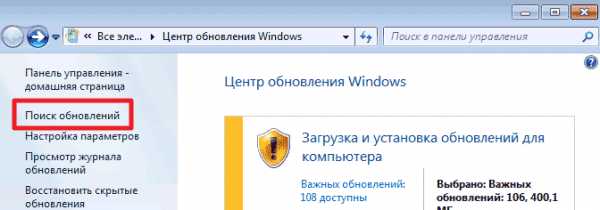
- Через некоторое время список доступных обновлений загрузится и отобразится в основной области «Центра обновлений Windows». После этого кликните на пункт, указывающий на количество необязательных обновлений;
- Среди доступных изменений необходимо отыскать обновление от октября 2013 года, которое имеет порядковый номер KB2852386 – его потребуется установить;
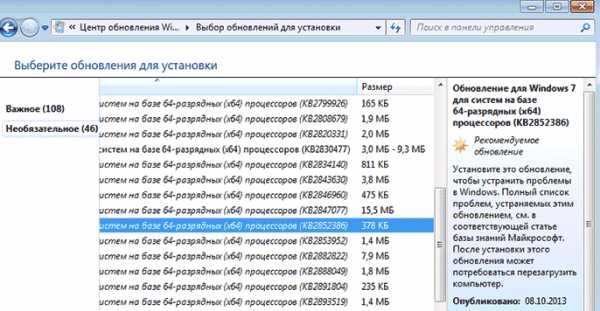
- После установки обновления перезагрузите компьютер, и в Windows 7 появится программа «Очистка диска».
Когда программа «Очистка диска» установлена, остается ей воспользоваться для удаления лишних файлов из папки WinSxS. Выше, в пункте о рассмотрении процесса очистки компьютера на операционной системе Windows 8, было рассказано, как пользоваться данной утилитой.
Источники: http://pcyk.ru/windows/papka-winsxs-zanimaet-mnogo-mesta-ustranyaem-problemu/, http://remontka.pro/winsxs-windows/, http://okeygeek.ru/winsxs-chto-ehto-za-papka-mozhno-li-ee-udalit-ili-ochistit/
it-radar.ru
Что за папка WinSxS, и как ее очистить? :: SYL.ru
Технология Side-by-Side - стандарт для исполняемых файлов в Windows 98, Windows 2000 и более поздних версиях, которые устраняют проблемы (известные как DLL Hell), возникающие из-за использования библиотек динамической компоновки (DLL) в Microsoft Windows. К таким проблемам относятся конфликты версий, отсутствующие DLL, дубликаты библиотек и неправильная регистрация. Windows хранит несколько версий DLL в подкаталоге WinSxS и загружает их по требованию. Это уменьшает проблемы зависимостей для приложений.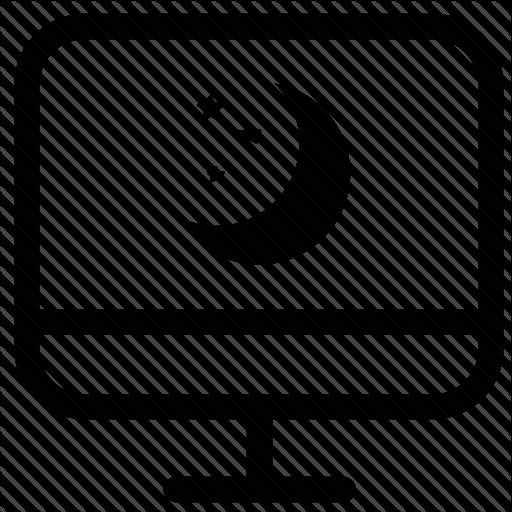
Многие пользователи задаются вопросом о том, что такое WinSxS. Что за папка? Технология Side-by-Side также известна как WinSxS или SxS, хотя технически WinSxS относится только к глобальному хранилищу компонентов Windows. Исполняемые файлы, которые включают манифест SxS, обозначаются узлами SxS. WinSxS также является технологической основой для активации без регистрации COM.
WinSxS - что это за папка?
Итак, начнем с самого начала. WinSxS - папка в Windows XP, Vista, 7 и 8, в которой хранятся разные копии DLL и системных файлов. Поскольку программы могут использовать один и тот же DLL-файл, в этой папке хранятся разные файлы по соображениям совместимости, требующие восстановления старых версий. Папка находится по адресу: C:\Windows\WinSxS. Размер папки в несколько гигабайт является штатным с точки зрении ее функциональности и варьируется в зависимости от версий ОС. Папка WinSxS и ее содержимое никогда не должны удаляться вручную. Если вы хотите очистить файлы с компьютера, рекомендуется использовать функционал «Очистка диска».
Очистка диска
Disk Cleanup - это программная утилита Microsoft, впервые представленная в Windows 98 и включенная во все последующие версии. Позволяет пользователям удалять файлы, которые больше не нужны и могут быть безопасно удалены. Удаление ненужных файлов, включая временные, ускоряет и улучшает производительность компьютера. Выполнение очистки диска не реже 1 раза в месяц - оптимальная частота обслуживания. Disk Cleanup может удалять временные файлы Интернета (связанные с Internet Explorer), загруженные программные файлы и автономные веб-страницы. Очистка диска позволяет очистить корзину, удалить временные файлы и миниатюры.
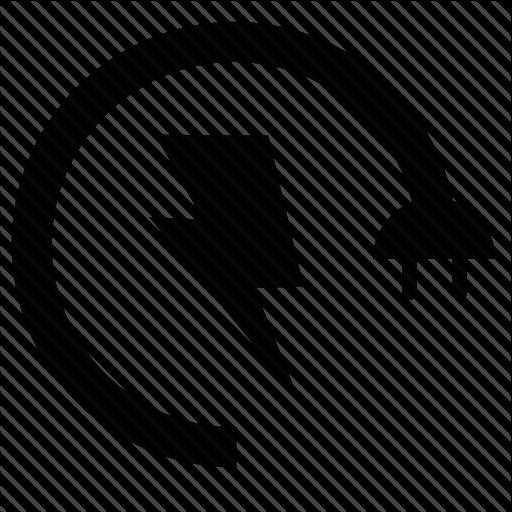
Алгоритм выполнения для Windows 10 и 8:
- На экране «Рабочий стол» нажмите клавишу Windows + X, чтобы открыть меню «Пользовательские задачи».
- В меню коснитесь или нажмите кнопку «Выполнить».
- В поле «Запустить текст» введите cleanmgr и нажмите «Ввод».
Процедура для Windows 7 и более ранних версий:
- Зайдите в меню «Пуск».
- Нажмите «Программы» - «Стандартные» - «Служебные».
- В разделе «Системные инструменты» щелкните «Утилита очистки диска».
Или:
- Откройте меню «Пуск».
- Нажмите кнопку «Выполнить».
- В поле «Запустить текст» введите cleanmgr и нажмите «Ввод».

Когда откроется «Очистка диска», в стартовом окне нужно выбрать соответствующий диск и нажать ОК. В следующем окне необходимо проверить каждое из полей, которые вы хотите очистить. Справа от каждого элемента обозначено пространство, которое каждый из элементов занимает на жестком диске. После проверки всех полей нажмите ОК, чтобы начать процесс очистки.
DLL
DLL - это файл, используемый на платформах Microsoft Windows. Он предоставляет библиотеку подпрограмм, которые могут использовать приложения для выполнения определенного набора задач или функций. Например, DLL-файл может предоставить шаги, необходимые для печати документа. Без этого функционала разработчикам программы пришлось бы переписывать все шаги заново. Большинство пользователей знакомы с DLL-файлами из-за ошибок, которые они получают на своем компьютере, либо из-за отсутствия нужного документа, либо из-за того, что файл имеет плохие инструкции и генерирует ошибку. Обычно эти типы ошибок устраняются путем обновления или переустановки программы.
Описание процесса
WinSxS - что за папка? Пользователи Windows, которые запустили анализатор дискового пространства, могут обнаружить папку WinSxS в каталоге Windows. Обычно папка имеет размер от 5 до 8 гигабайт в Windows Vista, но в некоторых случаях размер может доходить до 16 гигабайт. Особенно тогда, когда пользователи Windows XP переходят на обновленную версию операционной системы. Размер папки может увеличиться с нескольких мегабайт до гигабайт.

Зачастую пользователи задаются вопросом о том, можно ли удалить папку WinSxS, есть ли необходимость включить ее в резервные копии операционной системы и почему она имеет такой большой размер в сравнении с другими папками Windows.
История
WinSxS - что за папка с ретроспективной точки зрения? В версии Windows 9x операционная система столкнулась с проблемами с динамическими библиотеками ссылок, точнее с разными версиями одной и той же DLL. Не было возможности хранить несколько версий DLL, что приводило к несовместимости и другим проблемам. В Windows ME Microsoft начала включать опции для хранения нескольких версий dll с тем же именем в ОС. Только в Windows Vista эта технология была модифицирована и используется до сих пор.
Если вы откроете папку в проводнике Windows, то увидите огромный список папок, содержащих хотя бы один файл, но зачастую несколько. Папки, которые начинаются с одного и того же имени, содержат разные версии одной и той же библиотеки. Иногда есть пять или более папок, на которых размещаются разные версии одной и той же библиотеки динамических ссылок.
Техническая спецификация
WinSxS - что за папка и в чем ее назначение? Все компоненты в операционной системе находятся в папке WinSxS. Это местоположение называется хранилищем компонентов, каждый из которых имеет уникальное имя и включает в себя версию, язык и архитектуру процессора, для которой он был создан. Папка WinSxS - единственное место нахождения компонента в системе, все другие экземпляры файлов, которые вы видите в ОС, проецируются жесткой привязкой из хранилища компонентов.
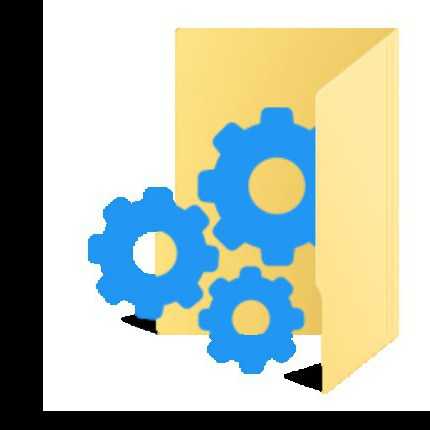
Windows использует системную папку WinSxS для хранения файлов, необходимых для установки операционной системы, а также создания резервных копий или обновлений этих файлов. Папка занимает несколько гигабайт пространства и растет с каждым обновлением Windows Update. Нельзя просто удалить все в папке WinSxS, потому что некоторые из файлов необходимы для надежного запуска и обновления Windows. Однако в Windows 7 и более новых версиях можно использовать встроенный инструмент «Очистка диска», чтобы удалить более старые версии обновлений Windows. В Windows 8.1 и 10 можно использовать командную строку для очистки папки WinSxS.
Выполните следующие действия, чтобы очистить ненужные файлы в этой папке WinSxS и вернуть ценное пространство на жестком диске:
- Через интерфейс панели задач откройте инструмент «Очистка диска».
- Запустите diskcleanup.
- Нажмите кнопку «Очистить системные файлы».
- Установите флажок «Очистка Windows Update».
- Нажмите ОК.

Обратите внимание, что если вы не видите параметра «Очистка Windows Update», это означает, что нет файлов, которые можно безопасно удалить.
Как очистить папку WinSxS? Использование командной строки
Если вам нужно более подробное представление о том, сколько места занимает папка SxS и какова возможность очистки ненужных файлов, используйте командную строку:
- Запустите командную строку с правами администратора. Вы можете сделать это, щелкнув правой клавишей мыши иконку Windows на панели задач и нажмите «Командная строка (администратор)»: cmd admin.
- Введите команду: Dism.exe/online/Cleanup-Image/Start Component Cleanup. Анализ папки может занять несколько минут. Когда это будет сделано, вы увидите информацию о размерах компонентов в папке WinSxS и рекомендации по ее очистке.
- Если рекомендуется, очистите папку.
Очистка может занять некоторое время, в зависимости от версии операционной системы и объема файлов для удаления.
www.syl.ru
Winsxs можно ли удалить
Папка winsxs выступает в качестве хранилища для всевозможных библиотек, системных папок и файлов ресурсов. Эта папка постоянно увеличивается в объеме, в результате чего, сразу же возникает вопрос, winsxs можно ли удалить? Производить такое действие запрещено, так как это обернется отказом работы системы компьютера.

Но все-таки имеется два метода, как можно увеличить объем данной папки, повторимся, что удалить winsxs, мы можем лишь почистить ее содержание.
Способ №1 — по удалению Winsxs
- Первым делом открываем командную строку, для этого необходимо будет нажать комбинацию клавиш Win + R.

- В командной строке следует прописать cmd, а после нажать Enter.

- После этого нам потребуется набрать следующую команду dism /online /cleanup-image /spsuperseded, а после чего следует нажать
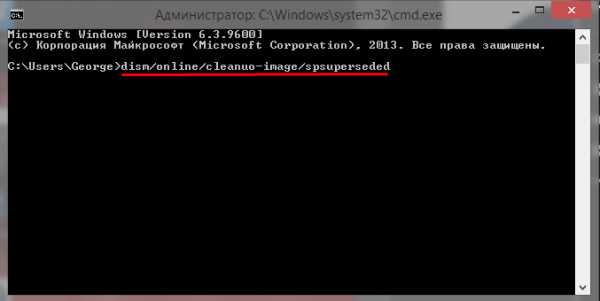
- После начинается процедура очистки всех имеющихся резервных копий файлов. После того как операция полностью завершится, вы получите соответствующее оповещение, по этой причине не следует закрывать данное окно раньше положенного срока, данная процедура может отнять у вас некоторое время.
Способ №2
- Вам необходимо будет скачать, а после запустить программку exe, он поможет вам произвести начальную, а также выполнить уменьшение размеров данной папки.
- Далее нам необходимо будет скачать архив WinsxsLite, его следует распаковать в той же папке.
- После нам следует запустить
- Далее нам следует нажать кнопку 2, в результате чего мы произведем запуск Phase 1 scan, то есть процесс проверки и оценки паки winsxs, после нам нужно будет нажать комбинацию клавиш 2 и буквы А, тем самым мы с вами произведем запуск процесса очистки.
- Следует дождаться, пока процесс полностью не завершится, а после ставим компьютер на перезагрузку, в результате чего происходит освобождение компьютера от занятых файлов. Однако, некоторые файлы, которые хранятся в данной папке, будет невозможно изменить, по этой причине программе WinsxsLite необходимо будет создавать TODOlist, информация из которого будет применяться после того, как вы перезапустите свой компьютер.
- После перезагрузки вам следует снова открыть Данное действие даст возможность осуществить замену уже устаревших файлов из папки winsxs на более новые.
- Необходимо до конца дождаться пока не завершится уменьшение размеров папки, в некоторых случаях данная процедура может отнять до двух часов, после снова выполните перезагрузку вашего компьютера, чтобы были использованы установленные вами изменения.
Следуйте строго инструкции и у вас все получится!
xn----7sbbnvnbd8df8h.xn--p1ai
Что за папка WinSxS и как ее удалить?
На самом деле я никогда прежде не задумывался о том, что папка WinSxS содержит в себе такое большое количество файлов. И лишь недавно, просматривая одну из тем на компьютерном форуме, решил проверить ее размер. И действительно, она занимает 5 с лишним гигабайт. Не могу сказать, что это много, однако если место на жестком диске подходит к концу, то хотелось бы получить немного свободного пространства. Можно ли это сделать за счет удаления содержимого данной папки?
Что это за папка?
В папке WinSxS находятся все компоненты операционной системы. Каждый из компонентов имеет свое название, номер версии, процессорную архитектуру и даже язык локализации. Если говорить более простыми словами, то это единственное место на диске, где действительно находятся компоненты, а не отражения файлов (то есть жесткие ссылки). В папке находится один экземпляр каждого файла операционной системы или его полная копия. Именно это и объясняет изначально такой большой размер папки. Но при этом нужно не забывать, что реальный размер этого хранилища куда меньше, чем вы можете увидеть в его свойствах.
Хорошо, положим, с этим разобрались. Возникает другой, не менее интересный вопрос. Почему папка WinSxS может так сильно увеличиваться в размерах? Это достаточно легко объяснить. Как все мы знаем, Microsoft периодически выпускает обновления для своих операционных систем. По-умолчанию в ОС установка обновлений включена. Как только вы выходите в интернет, система проверяет наличие обновлений и загружает их на компьютер. Более современная версия обновленного компонента интегрируется в систему, а вот старая никуда не девается с жесткого диска, она остается все в той же папке WinSxS и изменениям не подвергается. Вот и весь секрет.
Что интересно, в данной папке также хранятся и те данные, которые не предназначены для установки в определенной версии операционной системы.
Возникает вопрос — а зачем нам нужно хранить старые обновления, если фактически они больше никогда не понадобятся? Судя по всему, на всякий случай. Другого ответа у меня просто нет.
Как удалить папку WinSxS?
Теперь переходим к самому интересному. Не секрет, что удалять данную папку нельзя ни при каких условиях. Я было подумал, что папку нельзя удалить стандартными свойствами, но наткнулся на несколько отзывов, в которых сказано, что это все же можно сделать и довольно-таки легко. Врать не буду, я не проверял и вам не советую, поскольку удаление таких важных файлов может привести к катастрофе!
Существует несколько возможных способов решения данного вопроса. Первый из них таков: открываем командную строку от имени администратора и прописываем DISM.exe /online /Cleanup-Image /spsuperseded. Причем, как утверждается в некоторых источниках, команда не всегда срабатывает корректно, отдавая ошибку. Связано это может быть в том числе и с размером диска — если он менее 128 Гб, то ошибка наверняка даст о себе знать.
Второй способ можно использовать как дополнение к первому, а можно и отдельно. Откройте раздел «Компьютер» и выберите жесткий диск, на котором расположена операционная система. Затем нажмите на него правой кнопкой мыши и зайдите в «Свойства». Вы увидите примерно следующее:
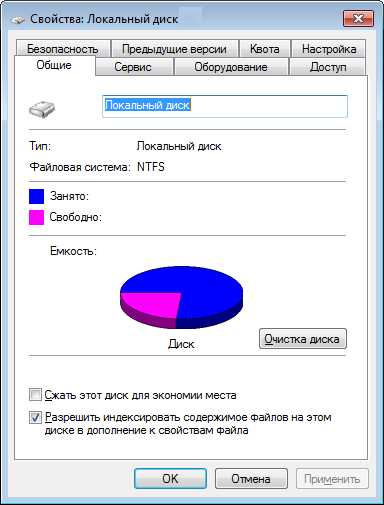
Нажмите на кнопку «Очистка диска». Сканирование может занять некоторое время, после чего перед вами появится другое окошко. В нем необходимо поставить галочку рядом с пунктами Debug Dump Files и «Файлы дампа памяти…»). Нажимаем ОК и подтверждаем удаление файлов.

И помните, что все действия вы совершаете на свой страх и риск! К слову, для очистки дополнительного объема памяти можно удалить временные файлы интернета.
fulltienich.com
Что будет если удалить папку winsxs
WinSxS: что это за папка, можно ли ее удалить или очистить
Диск, на котором располагается операционная система, должен иметь достаточное количество свободного места, чтобы она хорошо функционировала. Тенденцией является отказ от жестких дисков и установка твердотельных накопителей малых объемов, специально под операционную систему. SSD диски стоят немало, и после установки на них Windows и пары программ, место может подойти к концу. В такой ситуации пользователь может наткнуться на папку WinSxS, которая располагается в каталоге Windows. Ее размер может варьироваться от пары до десятков гигабайт. Возникает вопрос, можно ли удалить WinSxS и все ее содержимое с компьютера, и как это сделать? В рамках данной статьи мы попробуем с этим разобраться и приведем подробные инструкции.
WinSxS: что это за папка, и зачем она нужна
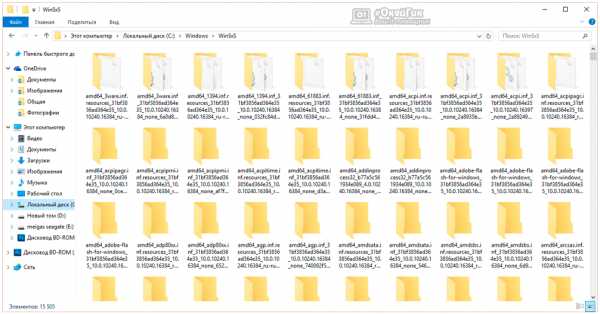 Перед тем как удалять одну из папок, которая находится в каталоге Windows, необходимо разобраться в ее предназначении. Папка WinSxS присутствует в любой версии операционной системы, выше Windows 7. Ее задача – хранение резервных файлов операционной системы. Каждый раз с обновлением Windows, файлы для резервного восстановления сохраняются в папку WinSxS.
Перед тем как удалять одну из папок, которая находится в каталоге Windows, необходимо разобраться в ее предназначении. Папка WinSxS присутствует в любой версии операционной системы, выше Windows 7. Ее задача – хранение резервных файлов операционной системы. Каждый раз с обновлением Windows, файлы для резервного восстановления сохраняются в папку WinSxS.
Если Windows на компьютере не переустанавливать несколько лет, папка WinSxS может серьезно «разрастись» в объемах. Каждое обновление операционной системы добавляет файлов в папку на несколько сот мегабайт. Уже через пару месяцев работы Windows, размер WinSxS начинает превышать гигабайт, а через год он может достигнуть показателя в 5 гигабайт и больше, в зависимости от частоты обновления операционной системы.
Ответ на вопрос «Можно ли удалить WinSxS?» довольно простой. Файлы, хранящиеся внутри данной папки, удалять стоит в том случае, если после установленного обновления операционная система Windows работает стабильно. Эти файлы в Windows 10 могут понадобиться не только для «отката» на версию Windows до обновления, но и для сброса операционной системы в исходное состояние .
Очистка WinSxS в Windows
 Перед тем как приступить к процессу удаления содержимого папки WinSxS, следует предупредить, что стирать можно лишь некоторые данные, а не всю папку целиком. Именно поэтому для удаления лишней информации из WinSxS необходимо использовать специальные инструменты Windows, которые отличаются, в зависимости от версий операционной системы.
Перед тем как приступить к процессу удаления содержимого папки WinSxS, следует предупредить, что стирать можно лишь некоторые данные, а не всю папку целиком. Именно поэтому для удаления лишней информации из WinSxS необходимо использовать специальные инструменты Windows, которые отличаются, в зависимости от версий операционной системы.
Важно: Ни в коем случае не старайтесь удалять папку WinSxS целиком, предварительно заполучив разрешение на ее изменение от TrustedInstaller. Если при загрузке Windows не обнаружит на компьютере папку WinSxS, операционная система рискует не заработать.
Как очистить WinSxS в Windows 10
 На операционной системе Windows 10 удаление файлов из папки WinSxS должно происходить максимально осторожно, поскольку, как отмечалось выше, некоторые из них могут понадобиться для сброса системы в исходное состояние. Исходя из этого, следует определить, какие именно файлы можно удалить из WinSxS, а какие лучше не трогать. В Windows 10 для этих задач имеется специальный инструмент, который позволяет удалить лишние резервные копии из папки, но при этом не тронуть файлы восстановления системы до исходного состояния.
На операционной системе Windows 10 удаление файлов из папки WinSxS должно происходить максимально осторожно, поскольку, как отмечалось выше, некоторые из них могут понадобиться для сброса системы в исходное состояние. Исходя из этого, следует определить, какие именно файлы можно удалить из WinSxS, а какие лучше не трогать. В Windows 10 для этих задач имеется специальный инструмент, который позволяет удалить лишние резервные копии из папки, но при этом не тронуть файлы восстановления системы до исходного состояния.
Очистка WinSxS в Windows 10 проводится следующим образом:
- Вызовите командную строку от имени администратора ;
- Далее пропишите в ней команду: Dism.exe /online /cleanup-image /AnalyzeComponentStore и нажмите кнопку Enter. После этого операционная система Windows 10 начнет анализировать папку WinSxS на предмет наличия файлов, которые можно удалить;

- По окончанию анализа в командной строке будет обозначена рекомендация от Windows – необходимо очистить хранилище компонентов или нет;
- Если очистка от лишних данных рекомендуется, пропишите команду Dism.exe /online /cleanup-image /StartComponentCleanup и нажмите кнопку Enter. Данная команда запустит автоматический процесс очистки папки WinSxS в Windows 10 от лишних резервных копий.
Обратите внимание: на операционной системе Windows 10 рекомендует проводить очистку WinSxS, когда размер папки приближается к 10 гигабайтам или превышает данное значение. Если папка занимает 5 гигабайт или меньше, в некоторых случаях выполнение команды по ее очистке может привести, наоборот, к увеличению ее объема.
Как очистить WinSxS в Windows 8 и Windows 8.1
В плане удаления файлов из папки WinSxS, операционная система Windows 8 наиболее «дружелюбна» к пользователям. В ней можно удалить лишние копии восстановления с помощью способа, описанного выше для Windows 10, но также в ней предусмотрена специальная программа для очистки системного диска.
Чтобы удалить лишние файлы из папки WinSxS в Windows 8 и Windows 8.1, необходимо:
- Вызвать меню поиска и найти программу, которая называется «Очистка диска»;
- Далее в ней выбрать пункт «Очистить системные файлы»;
- После этого отметьте среди файлов, доступных к удалению, пункт «Очистка обновлений Windows» и нажмите на кнопку «ОК».
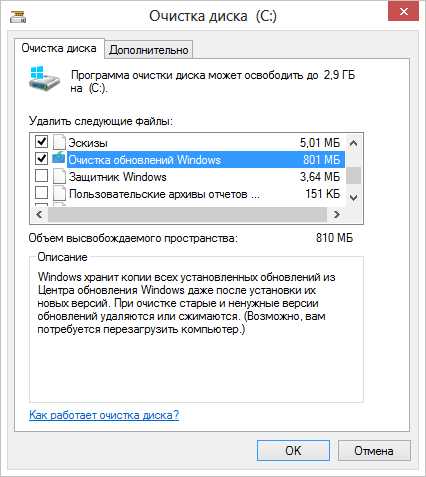
Данный способ удаления лишних резервных файлов из папки WinSxS наиболее удобный, и его можно выполнять при любом объеме лишней информации для восстановления Windows и не беспокоиться, что будут удалены важные элементы.
Как очистить WinSxS в Windows 7
Операционная система Windows 7 «из коробки» не предусматривает возможность удаления лишней информации из папки WinSxS. При этом она позволяет установить на компьютер специальную программу, идентичную той, что используется для очистки временных файлов в Windows 8 по умолчанию. Установка приложения проводится автоматически, но пользователю необходимо для этого дать соответствующую команду.
Чтобы установить средство для очистки WinSxS в Windows 7, следует:
- Запустить «Панель управления», и в ней перейти на вкладку «Центр обновления Windows»;
- Далее в левой области папки необходимо нажать на кнопку «Поиск обновлений» и подождать пока операционная система обратится к серверам Microsoft для проверки количества доступных обновлений Windows 7;
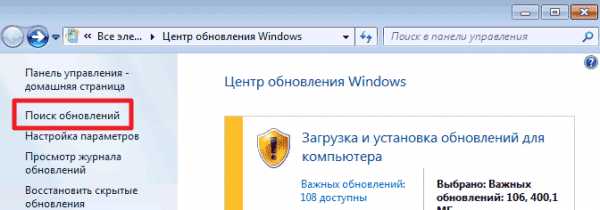
- Через некоторое время список доступных обновлений загрузится и отобразится в основной области «Центра обновлений Windows». После этого кликните на пункт, указывающий на количество необязательных обновлений;
- Среди доступных изменений необходимо отыскать обновление от октября 2013 года, которое имеет порядковый номер KB2852386 – его потребуется установить;
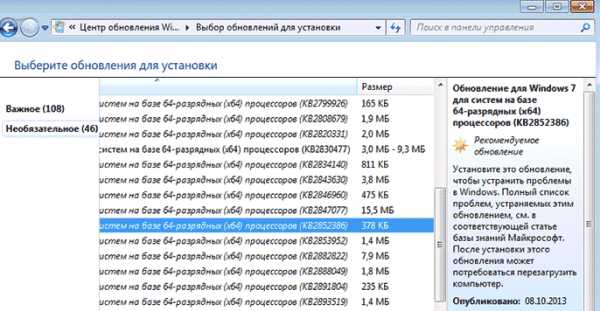
- После установки обновления перезагрузите компьютер, и в Windows 7 появится программа «Очистка диска».
Когда программа «Очистка диска» установлена, остается ей воспользоваться для удаления лишних файлов из папки WinSxS. Выше, в пункте о рассмотрении процесса очистки компьютера на операционной системе Windows 8, было рассказано, как пользоваться данной утилитой.
Winsxs можно ли удалить
Папка winsxs выступает в качестве хранилища для всевозможных библиотек, системных папок и файлов ресурсов. Эта папка постоянно увеличивается в объеме, в результате чего, сразу же возникает вопрос, winsxs можно ли удалить. Производить такое действие запрещено, так как это обернется отказом работы системы компьютера.

Но все-таки имеется два метода, как можно увеличить объем данной папки, повторимся, что удалить winsxs. мы можем лишь почистить ее содержание.
Способ №1 — по удалению Winsxs
- Первым делом открываем командную строку, для этого необходимо будет нажать комбинацию клавиш Win + R.

- В командной строке следует прописать cmd, а после нажать Enter.

- После этого нам потребуется набрать следующую команду dism /online /cleanup-image /spsuperseded. а после чего следует нажать

- После начинается процедура очистки всех имеющихся резервных копий файлов. После того как операция полностью завершится, вы получите соответствующее оповещение, по этой причине не следует закрывать данное окно раньше положенного срока, данная процедура может отнять у вас некоторое время.
Как удалить почту
- Вам необходимо будет скачать, а после запустить программку exe, он поможет вам произвести начальную, а также выполнить уменьшение размеров данной папки.
- Далее нам необходимо будет скачать архив WinsxsLite. его следует распаковать в той же папке.
- После нам следует запустить
- Далее нам следует нажать кнопку 2, в результате чего мы произведем запуск Phase 1 scan, то есть процесс проверки и оценки паки winsxs, после нам нужно будет нажать комбинацию клавиш 2 и буквы А, тем самым мы с вами произведем запуск процесса очистки.
- Следует дождаться, пока процесс полностью не завершится, а после ставим компьютер на перезагрузку, в результате чего происходит освобождение компьютера от занятых файлов. Однако, некоторые файлы, которые хранятся в данной папке, будет невозможно изменить, по этой причине программе WinsxsLite необходимо будет создавать TODOlist, информация из которого будет применяться после того, как вы перезапустите свой компьютер.
- После перезагрузки вам следует снова открыть Данное действие даст возможность осуществить замену уже устаревших файлов из папки winsxs на более новые.
- Необходимо до конца дождаться пока не завершится уменьшение размеров папки, в некоторых случаях данная процедура может отнять до двух часов, после снова выполните перезагрузку вашего компьютера, чтобы были использованы установленные вами изменения.
Как удалить Zune с компьютера полностью
Поделись с друзьями:
Следуйте строго инструкции и у вас все получится!
Очистка папки WinSxS в Windows 10, 8 и Windows 7
Если вас смущает то, что папка WinSxS много весит и интересует вопрос о том, можно ли удалить ее содержимое, в этой инструкции подробно будет описан процесс очистки данной папки в Windows 10, 8 и Windows 7, а заодно расскажу, что это за папка и для чего она нужна и можно ли удалить WinSxS полностью.
В папке WinSxS хранятся резервные копии системных файлов операционной системы до обновлений (и не только, о чем — далее). То есть, всякий раз, как вы получаете и устанавливаете обновления Windows, в эту папку сохраняется информация об изменяемых файлах, сами эти файлы с тем, чтобы у вас была возможность удалить обновление и откатить сделанные изменения.
Через какое-то время папка WinSxS может занимать достаточно много места на жестком диске — несколько гигабайт, при этом размер этот все время увеличивается по мере установки новых обновлений Windows. К счастью, очистить содержимое данной папки сравнительно легко штатными средствами. И, если компьютер после последних обновлений работает без каких-либо проблем, это действие сравнительно безопасно.

Также в Windows 10 папка WinSxS используется, например, для сброса Windows 10 в исходное состояние — т.е. необходимые для автоматической переустановки файлы берутся именно из нее. Дополнительно, раз уж у вас возникла проблема со свободным пространством на жестком диске, рекомендую к ознакомлению статьи: Как очистить диск от ненужных файлов. Как узнать, чем занято место на диске .
Очистка папки WinSxS в Windows 10
Прежде чем говорить об очистке папки хранилища компонентов WinSxS, хочу предупредить о некоторых важных вещах: не пытайтесь удалить эту папку. Просто довелось видеть пользователей, у которых папка WinSxS не удаляется, они используют методы, похожие на описанные в статье Запросите разрешение от TrustedInstaller и в конце-концов удаляют ее (или часть системных файлов из нее), после чего удивляются, почему система не загружается.
В Windows 10 папка WinSxS хранит не только файлы, связанные с обновлениями, но и файлы самой системы, используемые в процессе работы, а также для того, чтобы вернуть ОС в исходное состояние или выполнить некоторые операции, связанные с восстановлением. Итак: какой-то самодеятельности при очистке и уменьшении размера этой папки не рекомендую. Следующие же действия безопасны для системы и позволяют очистить папку WinSxS в Windows 10 только от ненужных резервных копий, создаваемых при обновлении системы.
- Запустите командную строку от имени администратора (например, через правый клик по кнопке Пуск)
- Введите команду Dism.exe /online /cleanup-image /AnalyzeComponentStore и нажмите Enter. Папка хранилища компонентов будет проанализирована и вы увидите сообщение о необходимости ее очистки.

- Введите команду Dism.exe /online /cleanup-image /StartComponentCleanup и нажмите Enter для запуска автоматической очистки папки WinSxS.

Один важный момент: не следует злоупотреблять этой командой. В некоторых случаях, когда резервных копий обновления Windows 10 в папке WinSxS нет, после выполнения очистки, папка может даже слегка увеличиться. Т.е. производить очистку есть смысл, когда указанная папка слишком, на ваш взгляд, разрослась (5-7 Гб — это не слишком).
Как очистить папку WinSxS в Windows 7
Для очистки WinSxS в Windows 7 SP1 требуется предварительно установить необязательное обновление KB2852386, которое добавляет соответствующий пункт в утилиту очистки диска.
Вот как это сделать:
- Зайдите в центр Обновления Windows 7 — это можно сделать через панель управления или воспользоваться поиском в меню пуск.

- Нажмите «Поиск обновлений» в меню слева и подождите. После этого, кликните по необязательным обновлениям.

- Найдите и отметьте необязательное обновление KB2852386 и установите его.

- Перезагрузите компьютер.
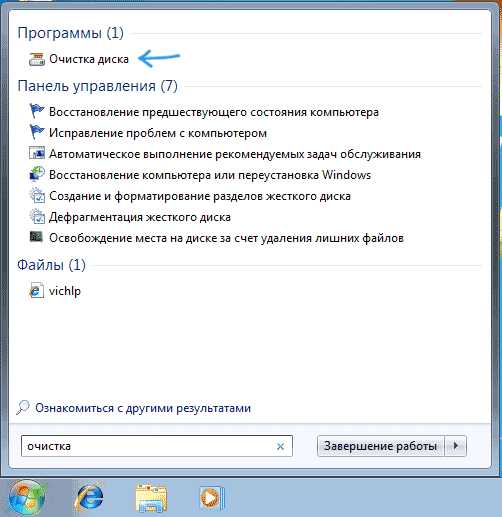
После этого, для того, чтобы удалить содержимое папки WinSxS, запустите утилиту очистки диска (также, быстрее всего воспользоваться поиском), нажмите кнопку «Очистка системных файлов» и выберите пункт «Очистка обновлений Windows» или «Файлы резервной копии пакета обновлений».
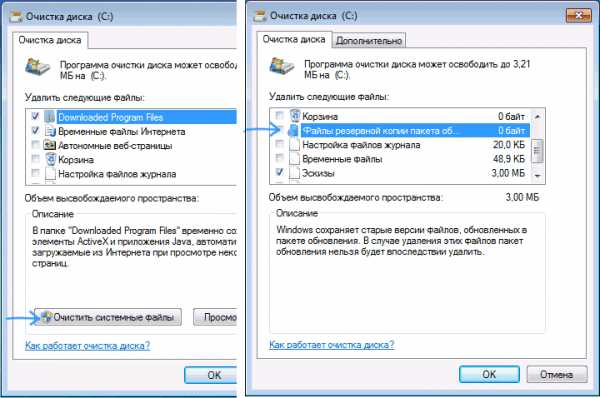
Удаление содержимого WinSxS в Windows 8 и 8.1
В последних версиях ОС Windows возможность удалить резервные копии обновлений имеется в утилите очистки диска по умолчанию. То есть для того, чтобы удалить файлы в WinSxS, вам следует выполнить следующее:
- Запустить утилиту «Очистка диска». Для этого на начальном экране можете воспользоваться поиском.

- Нажать кнопку «Очистка системных файлов»
- Выбрать пункт «Очистка обновлений Windows»

Помимо этого, в Windows 8.1 есть и еще один способ очистить эту папку:
- Запустите командную строку от имени администратора (для этого нажмите клавиши Win+X на клавиатуре и выберите нужный пункт меню).
- Введите команду dism.exe /Online /Cleanup-Image /StartComponentCleanup /ResetBase
Также, с помощью dism.exe вы можете точно узнать, сколько занимает папка WinSxS в Windows 8, для этого воспользуйтесь следующей командой:
Автор рекомендует прочесть:
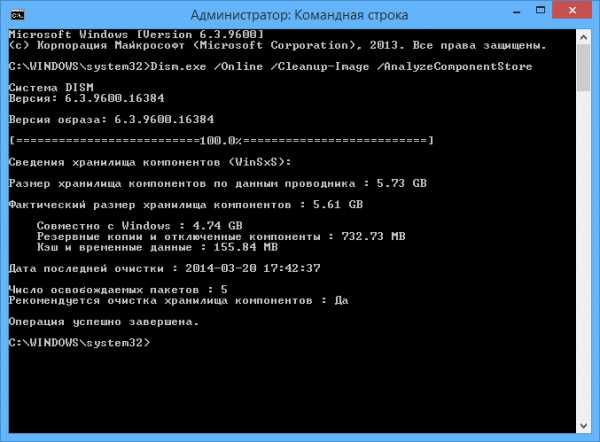
Автоматическая очистка резервных копий обновлений в WinSxS
Помимо очистки содержимого данной папки вручную, вы можете воспользоваться планировщиком заданий Windows, для того, чтобы это происходило автоматически.
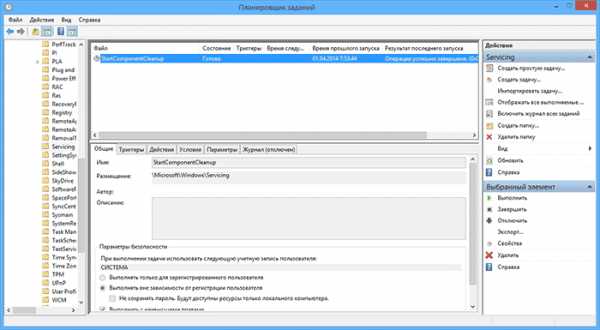
Для этого необходимо создать простую задачу StartComponentCleanup в MicrosoftWindowsServicing с нужной периодичностью выполнения.
Надеюсь, статья будет полезной и предостережет от нежелательных действий. В случае возникновения вопросов — задавайте, постараюсь ответить.
А вдруг и это будет интересно:
24.12.2016 в 11:12
Дмитрий здравствуйте!У друга папка «winsxs» занимает почти 20г.В очистке диска пункт «Очистка обновлений Windows» — отсутствует,в обновлениях пункт «Необязательные обновления» — отсутствует,обновление KB2852386 — вручную не ставиться (вечная загрузка)Dism не работает — ошибка 87что можно еще попробовать?P.S. Windows 7 x64
25.12.2016 в 09:54
Здравствуйте.Не уверен, что знаю решение. Сам бы экспериментировал. Для начала попробовал бы сброс центра обновлений и последующую установку обновлений.
26.12.2016 в 12:34
Да забыл указать сброс обновлений, тоже пробовали, не помог.Спасибо.
13.01.2017 в 16:53
Такая же проблема. Причем в папке Winsxs есть файлы 2009 года.
16.01.2017 в 13:41
Обновление в Windows 7 64-bit установлено, при запуске «Очистка Диска», даже от имени администратора кнопка «Очистить системные файлы» не появляется ни на пункте «Файлы резервной копии…», ни на пункте «Файлы обновлений».Пункт «Файлы обновлений Windows» занимает 9Гб, но при очистке эти 9 Гб не освобождаются и пункт остаётся на месте с тем же размером при повторном зауске «Очистка Диска».Что делать?
17.01.2017 в 11:05
А пробовали вручную посмотреть, действительно ли обновления столько занимают и можно ли их удалить (в безопасном режиме лучше, иначе предварительно придется Windows Update останавливать) — C: Windows SoftwareDistribution Download
26.02.2017 в 22:30
Здравствуйте Dmitry, (Вин 7), очистка диска, KB2852386 такого обновления не нашёл ни в рекомендуемых, ни в неважных. 2-дня назад, хотел запустить комп в безопасном режиме, просканировать на вирусы. При выключении пишет: не удалось настроить обновления windows, идёт отмена обновления и так очень долго-бы продолжалось, пока не восстановил последнее правильный запуск ПК.Но не об этом речь, в этот-же день при выключении накидали 217 обновлений за раз, сегодня тоже хотят установить 17 обн. после этих обновлений пропало 22 Гб, и после очистки диска освободило только 3.55 Гб, а вот интересно где остальные ГБ делись, Спасибо за сайт, чувствую добрый человек сидит по ту сторону экрана.
27.02.2017 в 11:41
Здравствуйте. Судя по описанию, остальные гигабайты у вас вот здесь C:WindowsSoftwareDistribution (обновления, ждущие своей очереди установки).
27.02.2017 в 13:07
Здравствуйте. Меня тоже несколько смущает размер папки winsxs. Только переустановил систему. Обновления отключены. Утилита очистки диска выявила, что файлы обновлений занимают порядка 35 Мб, а файлов резервных копий нет вообще, да и весь объем предлагаемой к очистке памяти не превышает 100 Мб. Тем не менее вышеупомянутая папка занимает порядка 9 Гб. Как быть?
28.02.2017 в 09:28
Ярослав, здравствуйте. Жить спокойно, это нормальный объем. К тому же часть объема этой папки — это системные ссылки на файлы папки Windows (т.е. они фактически не хранятся в WinSxS, но отображаются в общем размере).
11.03.2017 в 22:18
Здравствуйте. Windows server (R) standart.WinSxS уже 24 ГБ. Сервер установлен в школе и переустановить, обновить, купить новый win как Вы понимаете нет возможности. а почистить нужно. DISM не работает. Очистка диска не помогает. А старых обновлений уже оооочень много. Ничего толкового в интернете не могу найти. Помоги продлить мучения сервера пожалуйста. свободного места осталось 1.5 ГБ.
12.03.2017 в 08:19
Здравствуйте.Попробуйте так: загружаем вот это gallery.technet.microsoft.com/scriptcenter/CleanMgrexeKB2852386-83d7a1ae и выполняем (потребуется доступ к интернету)После того, как скрипт будет выполнен, комп перезагружен — идем в утилиту очистки диска и в очистке системных файлов снова пробуем удалить windows updates старые.
Если скрипт не отработает по какой-то причине, пробуем установить вручную обновление goo.gl/fD054s перезагрузиться и использовать очистку диска.
12.03.2017 в 21:44
Не помогло.Обновление не применимо к данной системе. Сценарий не выполняется.Видимо всё тщетно…Это сервер не R2 на него это обновление не распространяется.
18.05.2017 в 16:40
Могу посоветовать утилитку от HomeDev под названием PatchCleaner — может помочь для очистки — проходится по файлам и удаляет дубликаты (или перемещает в бэкап-каталог — по выбору)
27.05.2017 в 12:31
у меня при вводе команды доходит до строки «версия образа» и все. проценты не идут. При этом в командную строку ввести больше ничего нельзя, если не перезапустить ее.windows 10.
27.05.2017 в 12:53
добавьте в статью, по поводу моей проблемы выше. Если после команды ничего не происходит, нужно выполнить проверку целостности сис. файлов sfc /scannow (само найдет и устранит ошибки). После чего утилита dism работает как и должна.
05.06.2017 в 10:52
Здравствуйте. Подскажите пожалуйста, 17 гб для папки Windows нормально? если не нормально то как ее уменьшить, папка WinSxS занимает 7 гб, пробовал почистить предложенным в статье способом не получилось в командной строке показывает 740 ошибку
06.06.2017 в 09:54
В общем-то вполне нормальный объем, в рамках обычного.
19.06.2017 в 12:10
Здравствуйте, Дмитрий. В Вин 10 после запуска второй команды по очистке папки winsxs процесс не доходит до 100%, доходит до 20% и потом появляется что операция успешно завершена, почему так происходит?
20.06.2017 в 10:38
Это нормально, у всех так примерно. Просто кривовато там прогресс работает.
Источники: http://okeygeek.ru/winsxs-chto-ehto-za-papka-mozhno-li-ee-udalit-ili-ochistit/, http://xn—-7sbbpvhbl8df8h.xn--p1ai/winsxs-mozhno-li-udalit.html, http://remontka.pro/winsxs-windows/
it-radar.ru
Winsxs – что это за папка и можно ли ее удалить?
Папка WinSxS находится в корневой директории Windows, и часто ее размеры могут быть просто колоссальными. Более того, со временем папка WinSxS только увеличивается в размерах. Хорошо, если ваш системный раздел (диск С) большого размера, и на большую папку WinSxS можно не обращать внимания. Но может быть так, что у вас установлен SSD диск небольшого объема, тогда занимаемое место может быть критически важным.
Что хранится в папке WinSxS
В папке WinSxS Windows хранит предыдущие версии всех обновленных компонентов системы. Соответственно, они нужны для возможности отката, если вдруг что-то пойдет не так.

То есть, чем больше было установлено обновлений, тем больше будет папка WinSxS.
Автор считает, что эти материалы могут вам помочь:
Можно ли удалить папку WinSxS
Нет, нельзя. Удаление этой папки практически гарантированно приведет к нестабильности в работе системы Windows – ошибкам, «синим экранам смерти» и другим проблемам. Возможно даже, операционная система полностью перестанет загружаться.
Как уменьшить размер папки WinSxS
Для правильного удаления старых обновлений Windows необходимо воспользоваться штатной утилитой «Очистка диска». Чтобы ее открыть, откройте командную строку (наша подробная инструкция как это сделать), напишите в ней команду:
cleanmgr
и нажмите Enter. Вам нужно будет указать ваш системный диск (скорее всего он будет выбран автоматически) и нажать «ОК»:
В открывшемся окне нажмите кнопку «Очистить системные файлы» и еще раз укажите системный диск:
Отметьте галочкой единственный пункт – «Очистка обновлений Windows» и нажмите «ОК». Обязательно перезагрузитесь и проверьте, сколько места освободилось.
Также, рекомендуем вам проверить системный диск программой SequoiaView, чтобы найти другие папки и файлы, которые занимают много места. Например, файл memory.dmp – у нас есть подробная статья о нем. А если у вас останутся вопросы – задавайте новый вопрос или пишите в комментариях к этому, мы всегда готовы вам помочь!
voprosoff.net
NexxDigital - компьютеры и операционные системы
Windows занимает много места. WinSxS — что это за папка и можно ли ее удалить или уменьшить? Правильный процесс освобождения памяти диска
Проблема свободного места на жёстком диске компьютера, и что это за папка winsxs – вопросы злободневные и актуальные, и это несмотря на то, что объём сегодняшних винчестеров измеряется уже терабайтами. Постепенно и незаметно, день ото дня, винчестер заполняется множеством различных файлов, пока не оказывается, забитым под завязку.
Когда кто-то говорит вам, что у них закончилось свободное пространство на жестком диске, первое, что вы, вероятно, скажете им, это очистить систему, используя программу, такую как удаление всех файлов мусора и временных файлов, которые могут занимать несколько гигабайт, может освободить еще несколько зависимых от количества ненужных программ, которые они установили.
Другие области диска, возможно, были заполнены в папках, в которые вы обычно не заходите. Стандартная задача - проверить свойства каждой папки верхнего уровня и перейти вниз, пока не будут найдены файлы и папки преступника. Это, безусловно, может тратить много времени и неэффективно.
Сравнение размеров папок Windows
Хаотические поиски наиболее затратных файлов и директорий часто приводят пользователя к папке winsxs, которая расположена в главном каталоге операционной системы Windows 7. Когда я измерил размер этой папки winsxs у себя на винчестере, то оказалось, что она занимает около шести гигабайт! Конечно же, первым же делом возникает желание удалить winsxs вместе с содержимым, дабы просто и эффектно избавиться от подобного «груза». Но вот этого как раз делать не следует, так как такой шаг может привести к весьма печальным и непредсказуемым последствиям. Как, и с помощью, каких методов, можно уменьшить размер папки winsxs я расскажу в нижеизложенном материале.
К счастью, есть намного лучшие решения для того, как узнать, какие файлы и папки занимают место на жестком диске, и вот выбор из 8 бесплатных инструментов для этого. Могут быть внесены изменения в способ отображения пространственного дерева, например, текст может быть изменен от размера к количеству файлов в процентах, а также можно изменить цвета градиента на панели размеров.
Что будет, если удалить winsxs?
Это имеет преимущество перед программным обеспечением, которое показывает только бар или круговую диаграмму и т.д. Потому что вы уже можете увидеть несколько слоев вниз, так что массивный файл, скрытый внутри нескольких подпапок, мгновенно виден. Значок с 3-мя маленькими ящиками также показывает разные типы файлов в разных цветовых полях, это также можно настроить или добавить, если хотите.
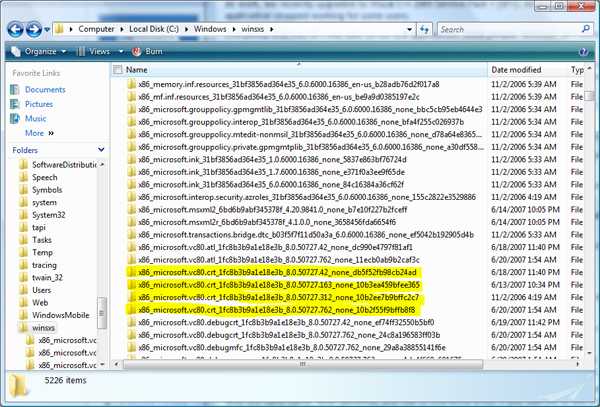
Эта папка winsxs располагается в общем каталоге операционной системы Windows, обычно по адресу С:\Windows\winsxs , и предназначена она для хранения установленных ранее системных компонентов Windows.
- Фактически, это особый род хранилища, где содержатся все необходимые сведения о системе, начиная с системных ключей и заканчивая необходимыми файлами установки.
- Благодаря папке winsxs всегда существует возможность отката на предыдущую версию системных файлов, которая была актуальна до обновления.
- Всякий раз, во время очередного обновления операционной системы в данную директорию записываются старые версии файлов и данные об изменениях, чтобы у пользователя всегда была возможность возвратиться к прежней версии, если что-то пойдёт не так.
- Соответственно, чем больше установлено обновлений, и чем дольше использовалась операционная система, тем больше размер рассматриваемой папки.
Замечу также, что реальный размер директории winsxs может быть меньшим, чем показывают нам проводник и файловые менеджеры, за счёт использование т.н. «жёстких ссылок». Реальный размер данной директории можно просмотреть, набрав в командной строке с правами администратора (актуально для версии Windows 8 и выше):
WinSxS что это за папка
Он может отображать файлы в дереве, а также размер папки, процент и количество файлов одновременно, хотя это может быть более полезно. Строки размера также могут быть изменены на разные предустановленные цвета, что полезно, поскольку голубая полоса по умолчанию невелика.
Как выполняется очистка?
Информация недоступна до тех пор, пока процесс не завершится довольно быстро, и вы получите как текстовое представление размеров папок, так и графическое представление, которое может быть отключено. Затем просто перемещайте свой путь, чтобы увидеть, какие файлы и папки занимают пространство.
Dism.exe /Online /Cleanup-Image /AnalyzeComponentStore
Думаю, мы разобрались, что это winsxs и в чём её предназначение, теперь поговорим, об уменьшении папки и очищении содержимого.
Что будет, если удалить winsxs?
Если удалить winsxs система Windows просто перестанет работать, и вам, вполне вероятно, придётся переставлять её заново или нужно будет попытаться восстановить удалённые ранее файлы. И даже если ОС запустится, полноценно работать она всё равно не будет. Потому нужно постараться избежать такого развития событий, использовав другие, более эффективные, методы.
Это происходит потому, что он анализирует и дает вам информацию обо всем, что занимает ваше место на жестком диске, и данные отображаются несколькими способами. Существуют отдельные окна для таких вещей, как типы файлов, расширения, уровни истории и размера и т.д. Которые имеют графические дисплеи на основе текстовых и графических диаграмм или круговых диаграмм. На начальном экране «Сводка» даются некоторые полезные данные о таких вещах, как самый большой файл, а папка занимает больше всего места с несколькими маленькими диаграммами для дополнительной детализации.
Уменьшаем размер папки winsxs
Есть несколько вариантов сокращения размеров папки winsxs, я остановлюсь на наиболее встречающихся и эффективных из них.
Очищаем winsxs с помощью утилиты «Очистка диска»
Чтобы воспользоваться возможностями данной утилиты нужно нажать на «Мой компьютер», и в открывшемся окне наведя курсор на системный диск «С» нажать правую клавишу мыши, выбрав «Свойства». В появившемся окошке нажать на «Очистка диска», а в следующем окне нажать на «Очистить системные файлы», а затем подтвердить начало процедуры. Система проведёт анализ на удаление ненужных системных файлов, а потом и удалит их. После удаления нужно будет перезагрузить компьютер.
Утилита, переносная и полезная версия командной строки доступна для скачивания. Интерфейс этой программы выглядит довольно запутанным, когда он запускается, потому что есть 3 списка, каждый из которых имеет собственный набор значков. Каждый список может быть индивидуально сохранен или распечатан, и как только вам понравится макет, вы найдете много полезной информации. Программа бесплатна для частного и коммерческого использования.
Если у вас есть более одного диска для сканирования, их можно выбрать при запуске, выделив нужные вам. Хотя на веб-сайте нет переносимой версии, вы можете. Что довольно хорошо, так это разные способы визуального просмотра информации. Например, размер папки или диска может отображаться в виде разных выглядящих диаграмм, таких как кружок, кольцо, панель или список деталей. Цвет диаграмм или внешний вид интерфейса можно изменить, а параметр меню контекстного меню можно интегрировать в проводник.
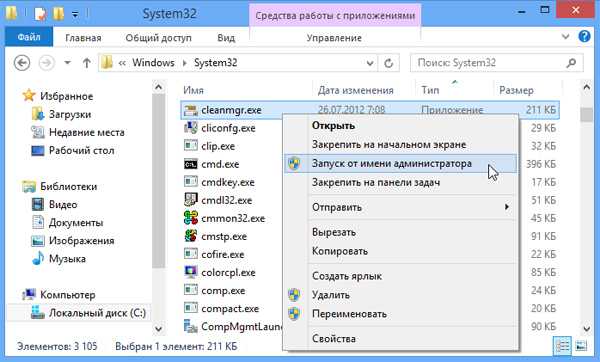
Другим вариантом очищения папки winsxs является использование утилиты cleanmgr.exe . Запустите командную строку от имени администратора, и там наберите cleanmgr, выберите системный диск и жмите «Ок». Вы также можете запустить данную утилиту через «Пуск» — «Выполнить», или использовать любой популярный файловый менеджер, в строке которого нужно набрать cleanmgr. В появившемся меню нужно будет выбрать «Очистить системные файлы», подтвердить операцию, а затем перезагрузить компьютер.
Запуск программы дает возможность выбора папки или
nexxdigital.ru